
実際にやってみたのでテレワーク演奏動画の獅子舞バージョンの作り方をご紹介します。
- 最初に決める5つのこと
- 使うツールはたった2つ
- iMoveで複数動画を並べる方法
テレワーク演奏の動画を作ってみたいけど、プロが編集してるんでしょ?と思っているあなた。動画編集初心者でもできたので、作りたい気持ちがあればできます。
実際に、どうしてもやりたい気持ちだけで作ってみたらいろんな気づきがあったので、何かしら参考になるはず。
さぁ、テレワーク演奏動画を作ってみよう!
※緊急事態宣言中のため、断密・NO集近閉が大前提です。
最初に決める5つのこと
最初に決めるのは下記の5つです。
- When(いつ)
- Where(どこで)
- Who(だれが)
- What(なにを)
- How(どのように)
なぜ最初にこれらを決めるのか、それぞれ解説していきます。
When(いつ)
〆切を決めます。
参加者がいつ撮影できるのかによりますが、土日を挟むことをオススメします。
新型コロナの緊急事態宣言とGWが重なったので募集開始から1週間で一次締め切りを設けました。2次募集は5月14日の募集開始から土日を2回挟んだ5月24日〆切にしています。
Where(どこで)
テレワークなので屋内屋外、場所問わずがいいでしょう。
あえてバラバラの背景の方が面白いのがテレワークの醍醐味。
わたしはどこで演奏されているのか気になって、参加者の多い動画は何度も観てしまいます。子どもやペットがちゃっかり友情出演しているものも面白いですよね。
Who(だれが)
身内のみか、不特定多数に呼びかけるのか。
日本中の獅子舞がひとつの動画に集まると本当に新型コロナが収束するほどのパワーになるのではないかな?と思ったので誰でも参加可能にしました。
ここが一番重要で使用するツールを決めるのに関わってきます。
What(なにを)
もちろん獅子舞です!
しかし柔軟に考える必要があるのがテレワーク。
獅子舞の道具は地域や神社が所有しているところが多く、簡単に持ち出せるものではありません。しかも暖かくなってきたので、衣装を着たらクリーニング出さないといけないとか、そもそもクリーニングや修理に出している真っ最中とか。
さらに演奏や共演者(天狗やキョウクチ、ショウジョウ、ワキ等)なしでなにをやってなにを撮影するのか?と。
そもそも日本全国多種多様な獅子舞がいきなりひとつの音源に合わせて踊れるわけがない。
そこで、音は使わずマイムのみとして、獅子と獅子舞の共演者、手作りmyシシをOKにして楽器はNGにしました。
都内在住なのでこの緊急事態宣言中に防音室なしの自宅で楽器演奏はムリという発想が根底にあります。
How(どのように)
動画の長さと撮影方法を決めます。
ルールを決めないと集めたものが使えない状況に陥ります。
スマホ縦で20秒以内、60MB以下
参加のハードルを下げるためと、画を揃えるために適したシンプルな方法にしました。
動画の長さは使うツールの選択に大きく関わってきます。
使うツールはたった2つ
必要なツールは以下の2つだけです。
- 回収
- 編集
回収
Googleフォームで回収しました。
テレワークで撮影してもらった動画をどのように集めるのか。
ここに動画の長さや画質、サイズが関わってきます。
高画質へのこだわりは早急に捨てた方がいいでしょう。各々が撮影するため、かなりバラつきます。
Googleフォームは回収できるファイルのサイズに限りがあるので無制限に集めることはできませんが、誰でも参加可能という目的に適したツールです。
身内のみならばLINEやGoogleフォトで共有や、BOXなどのクラウドサービス、SNSで特定のハッシュタグをつけてアップしたものを回収する方法もアリでしょう。
Googleフォームで回収する場合、セキュリティのため、お手数ですがGoogleアカウントへのログインが必須なしようになりました。(2020.5.16追記)
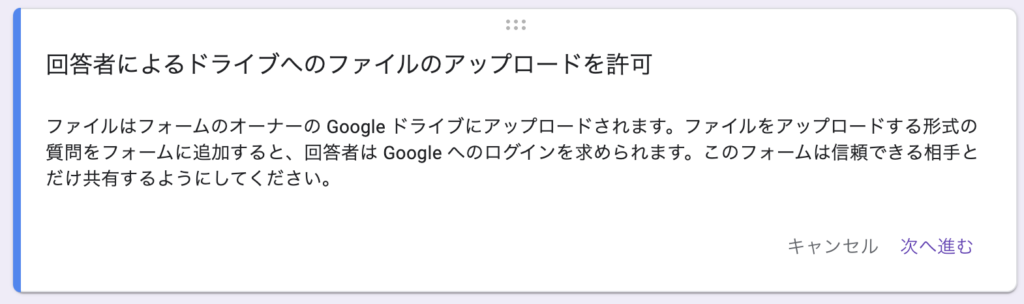
編集
iMoveで編集しました。
集める動画のサイズは小さい方がサクサク編集できます。
縦の動画なので横に並べることもできました。
iMoveで複数動画を並べる方法
テレワーク演奏動画といえば複数の動画が並んでいるのがいい!
iMoveで編集する方法は以下の2つ
- スプリットスクリーン
- ピクチャ・イン・ピクチャ
スプリットスクリーンは画面を2分割できるけど、幅を調整できない。
2分割ずつ編集してファイルに書き出して読み込み、組み合わせるを繰り返せば均等な分割は可能だけど、スマホ縦の画には不向き。
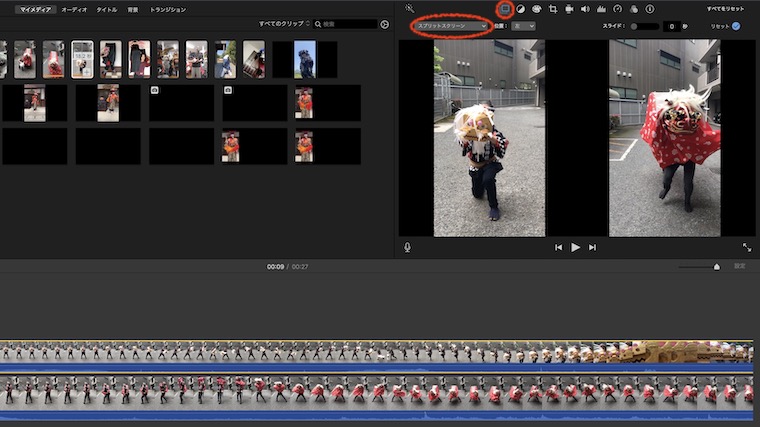
ピクチャ・イン・ピクチャは拡大縮小、配置が自由。
今回はこれを使用してスマホ縦の画を横に4つ並べました。
ただし、2動画ずつしか編集できないので、編集してはファイルに書き出し、それを読み込んで別の動画を合わせる作業の繰り返しです。
編集用にただの黒い画像を用意して、一つ目は黒い画像に動画を配置するとスムーズです。
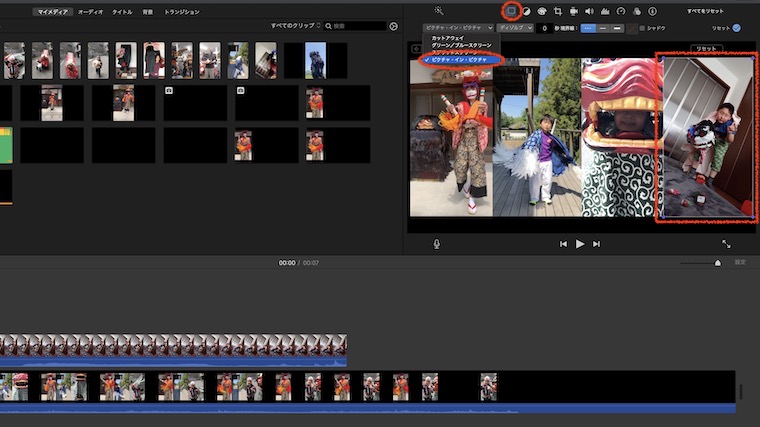
まとめ
とりあえずやってみてできたテレワーク演奏動画の獅子舞バージョンがこちらです。
募集はPeatixに詳細の説明を記載して、Googleフォームで動画を回収しました。

どんなにシンプルなルールにしても、スマホの機種によりサイズも統一はできないし、一人で演舞して撮影するとカメラテストを含め撮影に時間がかかる。獅子舞の道具を出すとなったらそりゃあもう簡単なことではないので、ポイントはとことんシンプルにすることです。
ほら、簡単でしょう。
テレワーク演奏動画は見るのも作るのもとっても楽しいので、いろんなバージョンをぜひ作ってください!
オンラインで見に行きます!

Facebookグループでは、お気軽に質問やイベント参加への申し込みが可能です。







